本文為 Portaly 傳送門的基礎教學。完成首頁建置後,可以進行分頁的建置,讓內容更有層次!
- 希望了解加入傳送門,請上 Portaly 傳送門
- 如果還沒有建置傳送門,可以參考 首頁建置
自由整理:自訂分頁功能
完成首頁後,就可以進入進階功能。在此我們將介紹傳送門重要的「分頁」功能,能夠讓你的頁面更有深度。
點擊傳送門後台的 分頁管理 按鈕,就能開始設定分頁了。

分頁的種類
在分頁管理中,分頁可分為以下兩類:
【功能分頁】
由傳送門提供的特殊工具,例如 合作洽詢表單 、贊助分頁功能,目前每種功能分頁只會有一個。
*合作洽詢、贊助分頁等功能,會在未來的文章中說明!
【自訂分頁】
分頁列表中,由使用者自己編輯的分頁,可自由新增、修改分頁名稱,內容也可以自由編輯,每個人可擁有多個自訂分頁。

我的自訂分頁要放什麼?

自訂分頁基本上是由「正方形主圖+文字」組成,呈現起來的感覺似微型網誌,你可以在這裡完成一切「整理」的需求。
相對於首頁的乾淨整潔,分頁更適合用來整理複雜的內容。附圖是一些常見的案例:
這些內容若放在首頁,就會太佔版位,但我們能透過分頁功能,讓想仔細了解的粉絲或觀眾,獲得舒適的瀏覽體驗
自訂分頁的編輯

- 按鈕連結
當你點選編輯器中的「按鈕連結」,就會出現可設定的行動呼籲文字,例如「立即購買」、「馬上預約」等等。這項功能很適合用在當你的分頁想要導引到其他地方時,能促使瀏覽者有更進一步的行動。
- 文字編輯器
完成新增後,就能進入分頁編輯器,編輯的方式與圖片區塊差異不大,但文字編輯器的功能更加完整。當你在文字編輯器中框選文字時,就會出現粗體、加上超連結等選項。

如何將分頁與首頁相連
當你完成分頁的編輯後,回到首頁,點擊任何一個區塊的「編輯」按鈕。在新增超連結的地方,你可以輸入 @,你會發現剛剛新增的分頁,出現在下拉選單中。只要選擇分頁,就完成串聯囉!
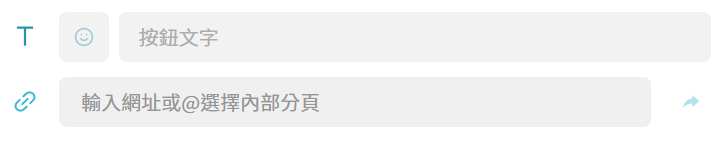
以上就是傳送門的分頁功能介紹。
若你有興趣更進一步理解傳送門的進階應用,我們未來將會更新更多進階教學,歡迎持續追蹤我們的部落格。
作者介紹
傳送門編輯團隊
Portaly 傳送門是一台灣團隊開發的「創作者品牌首頁」Link-in-bio 網站工具。以極簡的介面設計,整合創作者的作品,完成一個專屬的微型網站,永久免費使用。
傳送門編輯群由社群小編、品牌經理人等夥伴組成,專注於探索品牌經營、個人網站相關主題,陪伴創作者與原創品牌一起成長。